Vous souhaitez exclure certaines catégories du flux RSS de votre site WordPress ?
Si vous avez du contenu que vous ne voulez pas voir apparaître dans votre flux RSS principal, vous pouvez créer des catégories spécifiques pour les empêcher de s’afficher. Ils resteront sur votre site, mais ne seront pas diffusés par RSS.
Dans cet article, nous allons vous afficher comment exclure des catégories spécifiques du flux RSS de votre site WordPress.
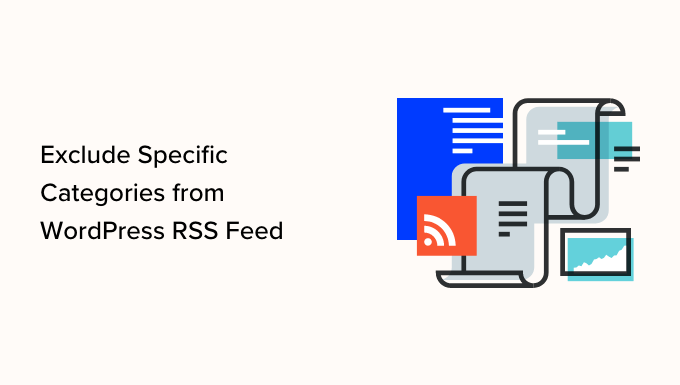
Pourquoi exclure certaines catégories de votre flux RSS ?
Tous les blogs WordPress disposent d’un flux RSS qui se met à jour lorsque vous publiez une nouvelle publication. Par défaut, ceux-ci affichent le contenu de chaque catégorie du site afin de le commander.
Vous pouvez vouloir exclure certaines catégories de ce flux RSS pour de nombreuses raisons. Peut-être gérez-vous un site où vous classez les publications pour des cours spécifiques et vous ne voulez pas qu’elles soient mélangées à des articles de blog plus généraux.
Peut-être ne souhaitez-vous pas que les articles d’actualité soient diffusés dans votre flux RSS avant les articles de fond, ou peut-être votre liste d’e-mails est-elle connectée au RSS et vous publiez beaucoup sans vouloir submerger vos abonnés/abonnés.
Quelle que soit la raison, nous pouvons vous afficher comment exclure des catégories spécifiques de votre flux RSS WordPress. Dans ce tutoriel, nous allons procéder de deux manières :
Méthode 1 : Exclure des catégories spécifiques du flux RSS de WordPress avec WPCode
Cette méthode nécessite l’ajout d’extraits de code dans le fichier functions.php de votre thème WordPress. Normalement, nous recommandons de modifier directement vos propres fichiers WordPress uniquement si vous êtes un utilisateur avancé, car même de petites erreurs peuvent facilement casser votre site.
Pour ce tutoriel, nous utiliserons WPCode, le moyen le plus simple et le plus sûr pour tout le monde d’ajouter des extraits de code sans craindre de casser WordPress.
Tout d’abord, vous devez installer et activer l’extension gratuite WPCode. Pour plus de détails, vous pouvez consulter notre guide étape par étape sur l’installation d’une extension WordPress.
Une fois activé, il vous suffit de vous rendre dans Code Snippets « Add Snippet et de rechercher « rss ». Vous trouverez alors un extrait préconfiguré intitulé « Exclure des catégories spécifiques du flux RSS » dans la bibliothèque WPCode.
Note : vous pouvez également trouver d’autres extraits dans la Bibliothèque qui peuvent remplacer n’importe quel nombre d’extensions dédiées à usage unique que vous avez sur votre site.
Survolez-la avec votre souris et cliquez sur le bouton « Utiliser l’extrait ».
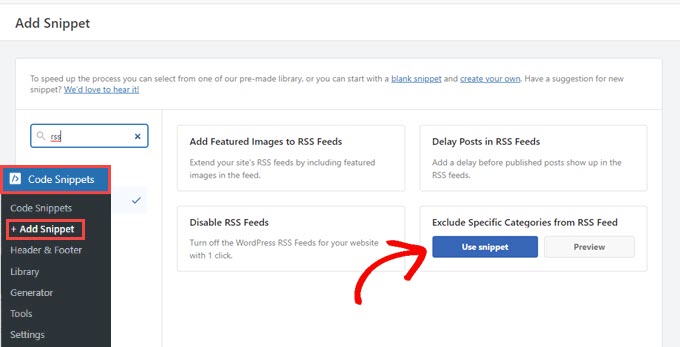
Ensuite, vous verrez la page « Modifier l’extrait », où WPCode a déjà configuré toutes les options dont vous avez besoin pour exécuter l’extrait.
Tout ce que vous avez à faire est de remplacer les ID des catégories par les ID des catégories que vous souhaitez exclure. En savoir plus, vous pouvez consulter notre guide sur la façon de trouver les ID de catégories dans WordPress.
Pour exclure plusieurs catégories, vous pouvez utiliser une liste séparée par des virgules. C’est ce que vous voyez aux lignes 3 et 11 de l’image ci-dessous.
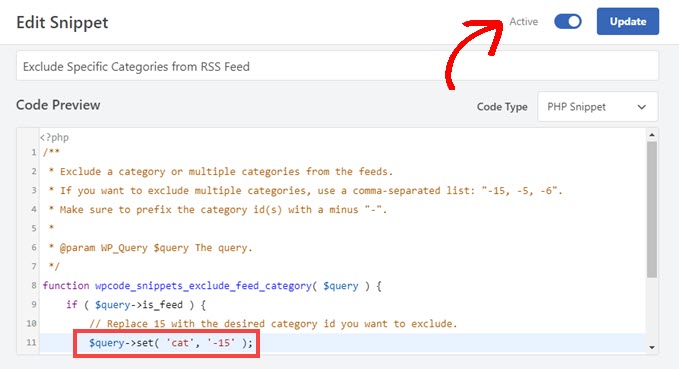
Une fois que vous avez choisi les catégories à exclure de votre flux RSS WordPress, permutez le commutateur sur « Actif » et cliquez sur le bouton « Mettre à jour ».
Les catégories choisies seront désormais exclues du flux RSS de votre site WordPress.
Si vous souhaitez les inclure à nouveau dans votre flux RSS, il vous suffit de permuter le commutateur sur « Inactif » ou de retirer l’ID de la catégorie de l’extrait lui-même, puis de mettre à jour la page.
Méthode 2 : Exclure des catégories spécifiques du RSS à l’aide d’une extension dédiée
Pour cette méthode, nous allons utiliser l’extension dédiée, Ultimate Category Excluder.
La première chose à faire est d’installer et d’activer l’extension. Pour plus de détails, consultez notre guide étape par étape sur l’installation d’une extension WordPress.
Une fois activé, vous devez vous rendre dans Réglages » Exclusion de catégorie pour définir les paramètres de l’extension.
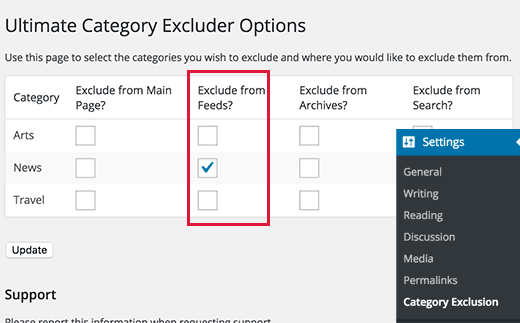
La page des Réglages affichera toutes les catégories sur votre blog WordPress avec des options pour les masquer de la page d’accueil, des flux RSS, des pages d’archives et des résultats de recherche.
Il vous suffit de cocher la case de la catégorie dans la colonne « Exclure des flux » pour l’exclure de votre flux RSS. N’oubliez pas de cliquer sur le bouton « Mettre à jour » pour enregistrer vos réglages.
C’est tout, les publications classées dans les catégories sélectionnées disparaîtront de votre flux RSS WordPress.
Nous espérons que cet article vous a aidé à apprendre comment exclure des catégories spécifiques de votre flux RSS WordPress. Vous pouvez également consulter notre liste des 6 meilleurs constructeurs de pages Avancée pour WordPress ou comment permettre le téléversement de fichiers sur votre site WordPress.
Si vous avez aimé cet article, veuillez alors vous abonner à notre chaîne YouTube pour obtenir des tutoriels vidéo sur WordPress. Vous pouvez également nous trouver sur Twitter et Facebook.




Syed Balkhi says
Hey WPBeginner readers,
Did you know you can win exciting prizes by commenting on WPBeginner?
Every month, our top blog commenters will win HUGE rewards, including premium WordPress plugin licenses and cash prizes.
You can get more details about the contest from here.
Start sharing your thoughts below to stand a chance to win!
Yogesh Rathdo says
cool trick, thanks for sharing!
DEEn Adavize says
Please, i’m ardent reader of your site. How can i re-order my feed post using category id?
I want my feed posts to be arranged according to which category posts should come first. e.g
World news (first)
National news
sports
Style
etc (last)
Please, help me out.